라인설정이 포함된 blend 파일의 연결(Link)/덧붙이기(Append) 방법
Pencil+ 4 라인 설정이 포함된 Blender 파일 .blend 파일 을 연결(Link)/덧붙이기(Append)하는 방법에 대해 설명합니다. [라인 합성 헬퍼] 를 이용하면 불러올 때 번거로운 작업을 생략할 수 있습니다.
라인 합성 헬퍼(Line Merge Helper) 작성 방법¶
라인 합성 헬퍼(Line Merge Helper)를 만드는 방법을 설명합니다. 라인 합성 헬퍼는 Pencil+ 4 라인의 정보를 다른 블렌더 파일에 추가하거나 링크할 때 사용하는 헬퍼 오브젝트입니다.
헬퍼 오브젝트를 연결(Link)/덧붙이기(Append)를 하면 라인 설정도 자동으로 연결(Link)/덧붙이기(Append)가 됩니다. 이때 오브젝트도 동시에 불러오면 라인 세트에 설정된 오브젝트 리스트와 매테리얼 리스트의 상호 관계도 유지됩니다.
- 연결(Link)/덧붙이기(Append)의 원본이 되는 Pencil+ 4 라인을 설정한 씬을 생성합니다.
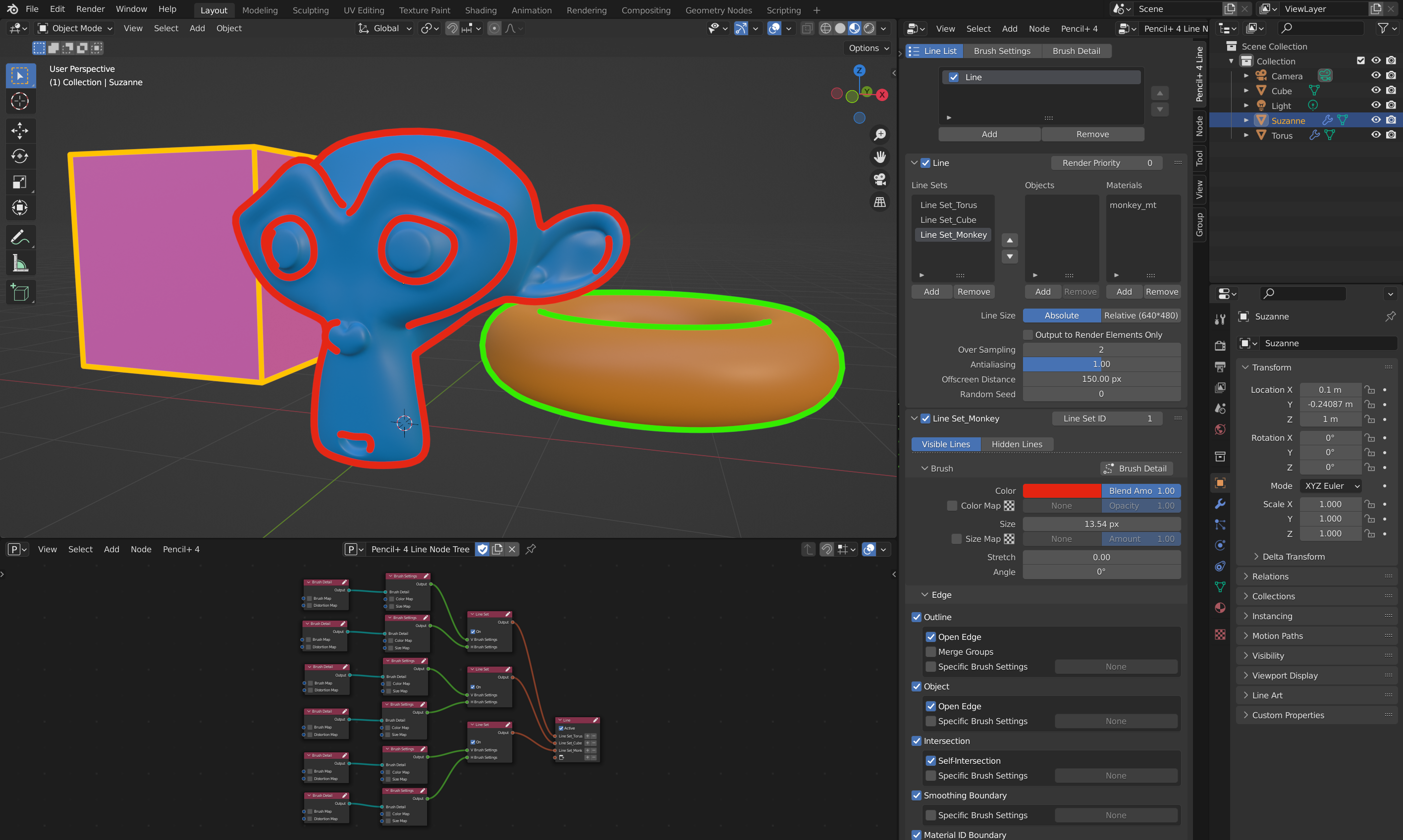
2. 오브젝트 모드에서 헤더의 메뉴에서 [추가] 를 선택하고 [Pencil+ 4] - [Line Merge Helper] 를 선택하여 라인 합성 헬퍼를 추가합니다.
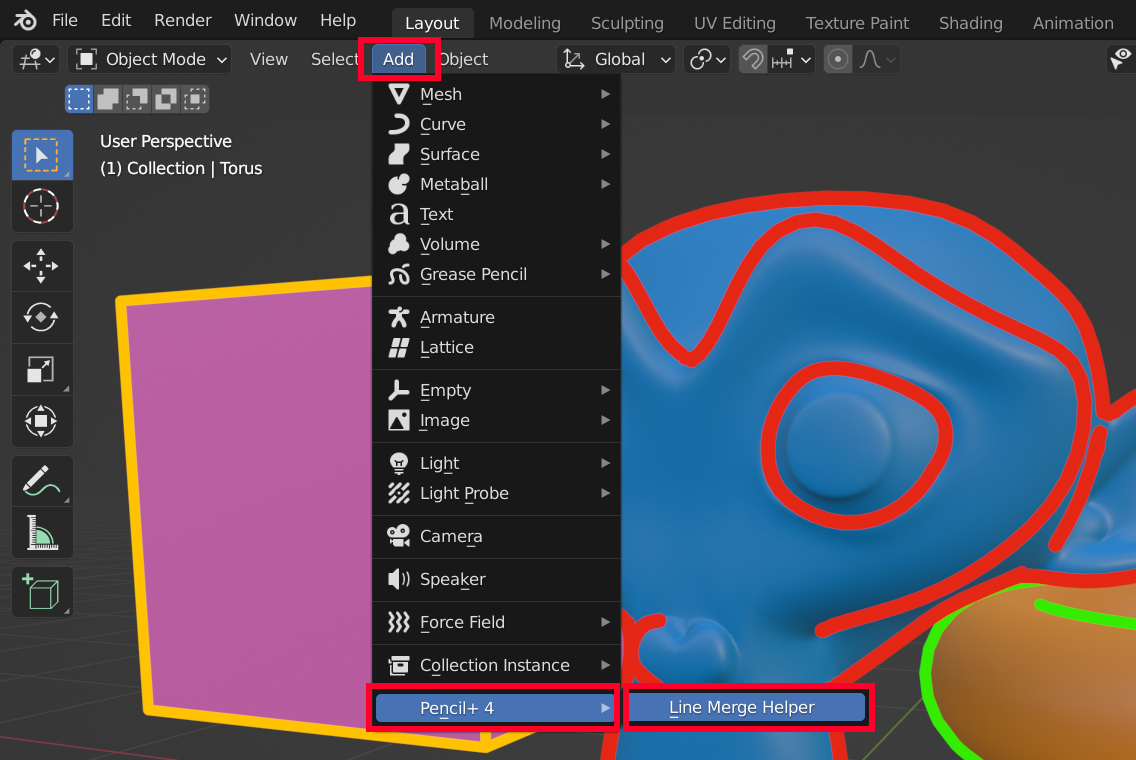
3. 라인 합성 헬퍼가 추가된 씬을 저장합니다.
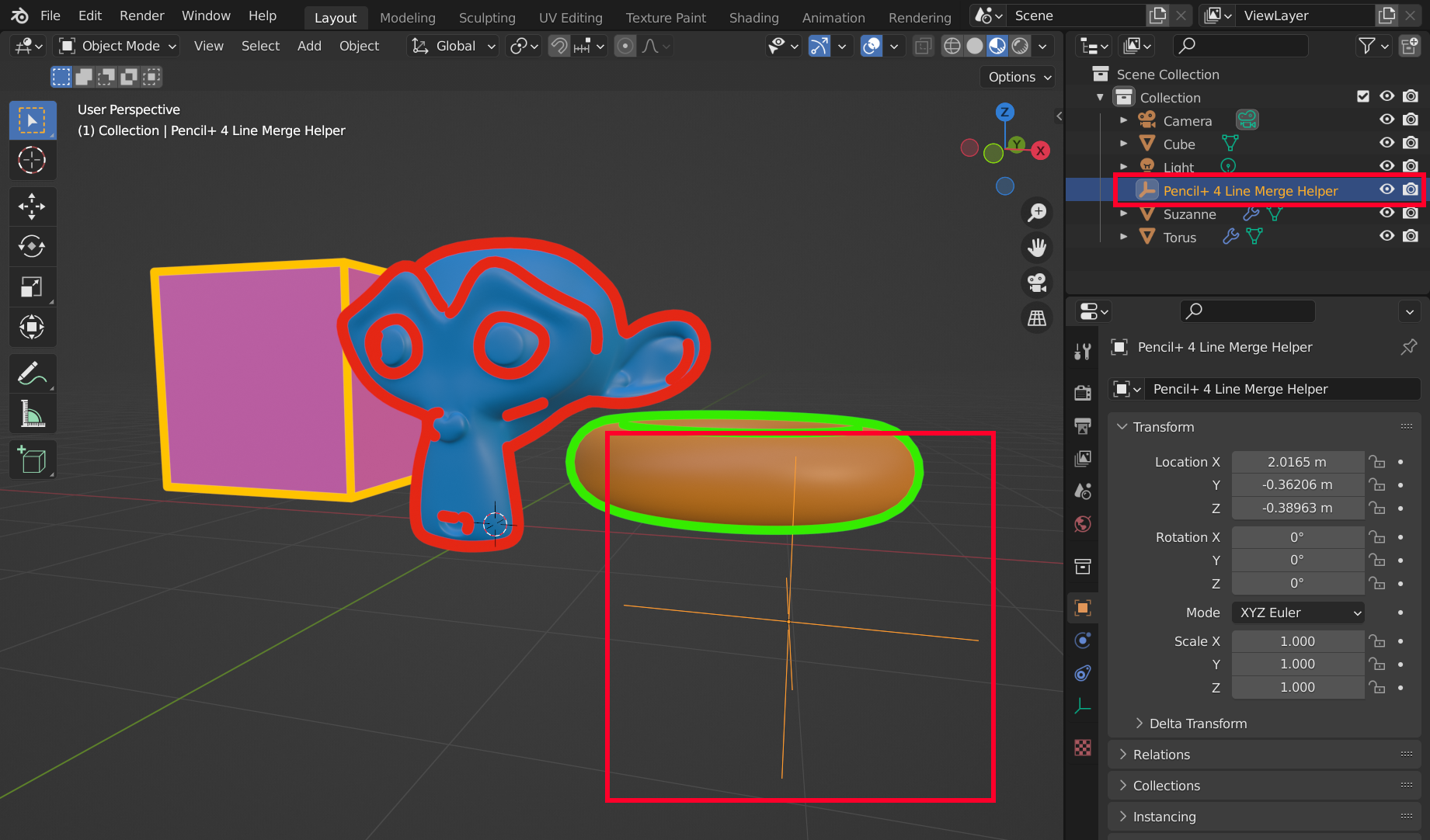
라인설정을 연결(Link)하는 방법¶
- Blender 메뉴에서 [파일] - [연결(Link)] 을 선택합니다.
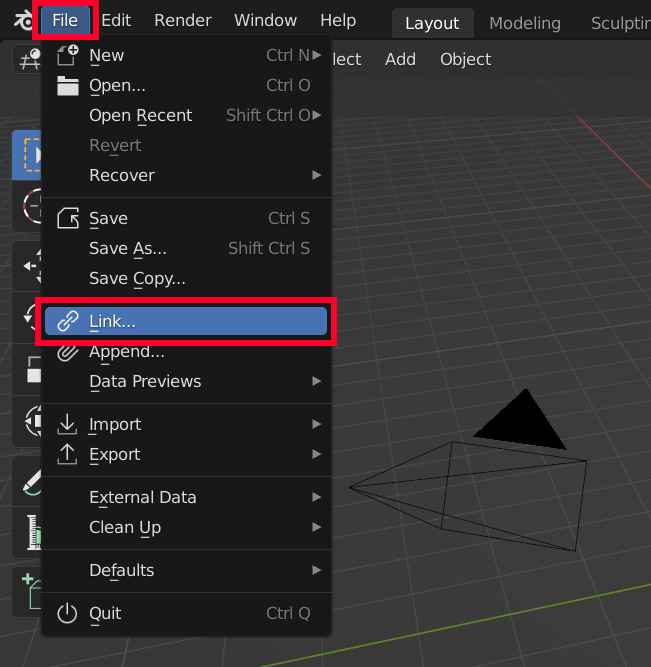
2. 링크할 라인 설정이 저장된 파일을 더블 클릭합니다.
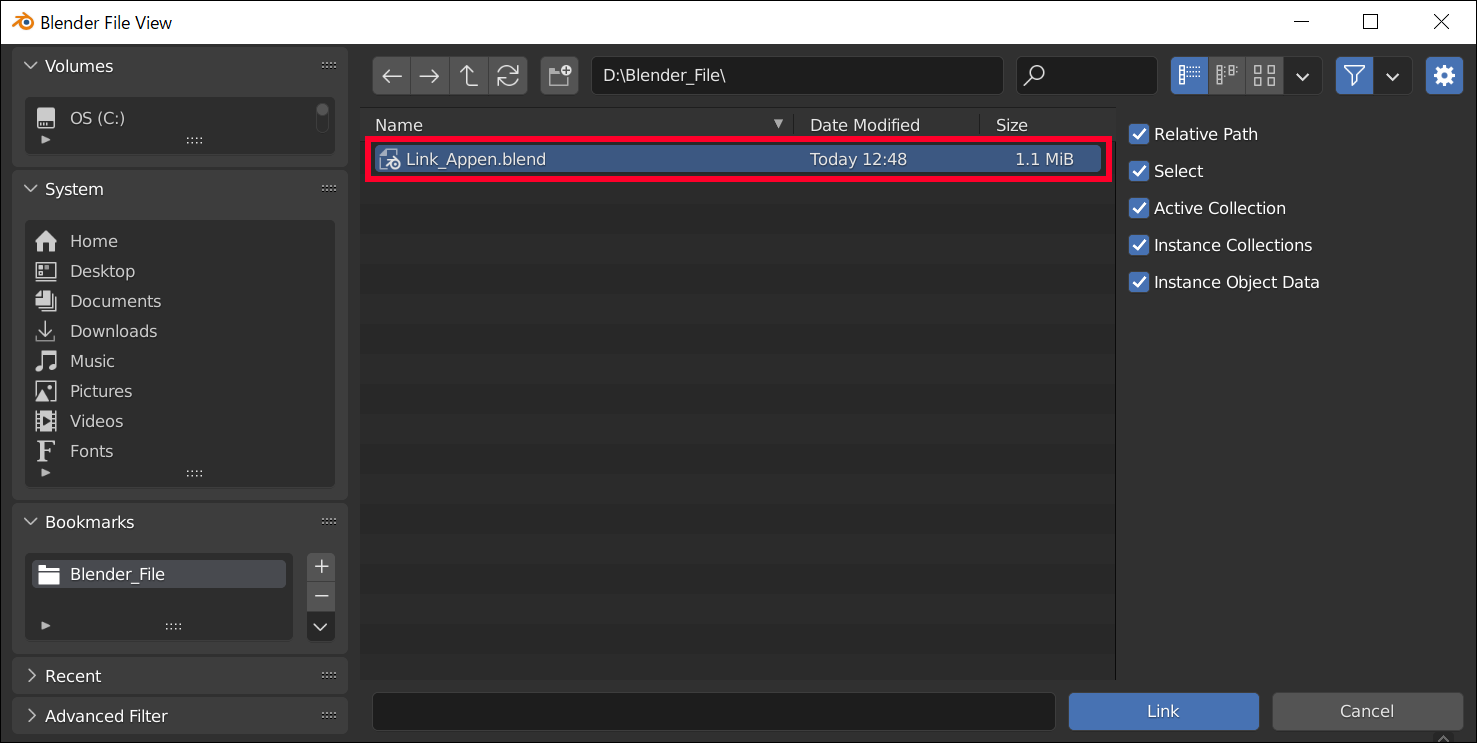
3. [Collection] 폴더를 더블 클릭합니다.
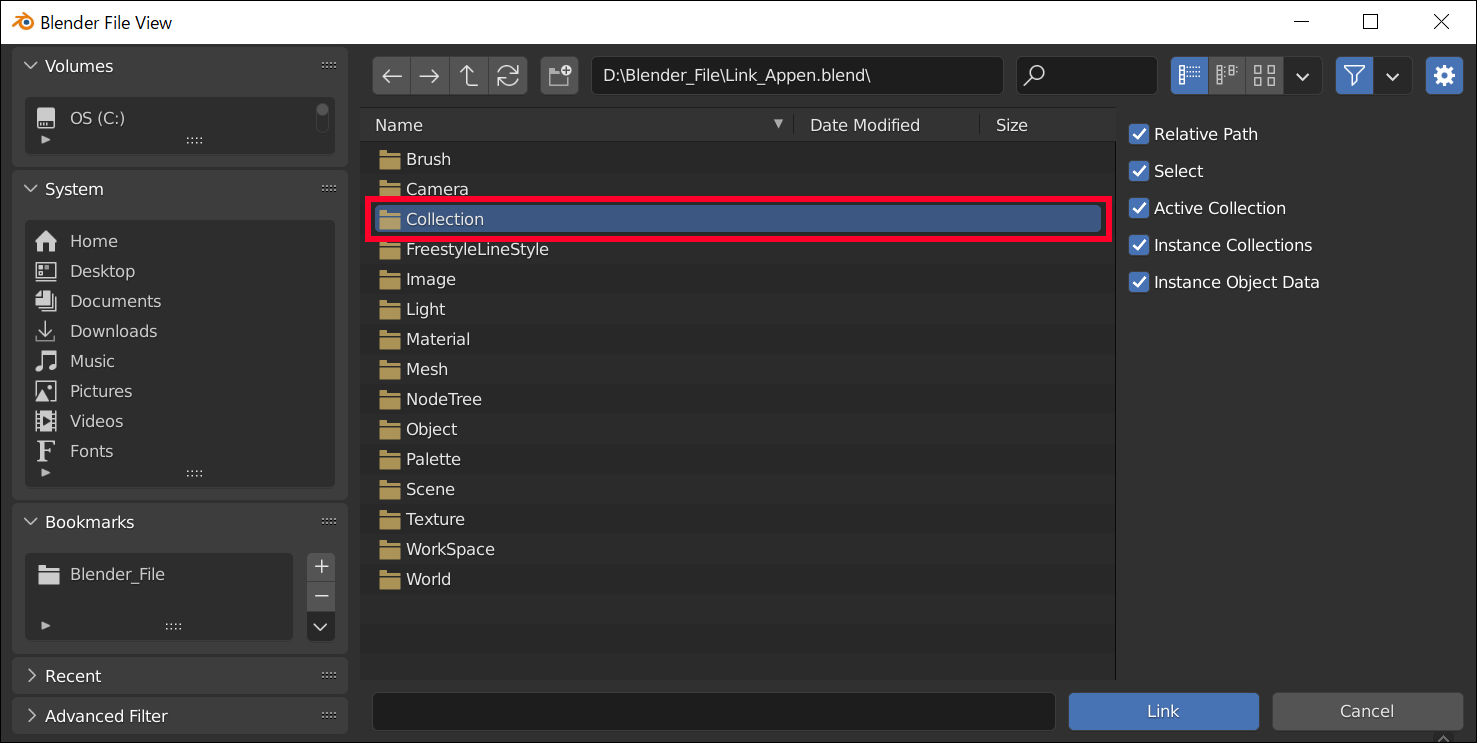
4. [Collection] 을 선택해서 [연결(Link)] 버튼을 클릭합니다.
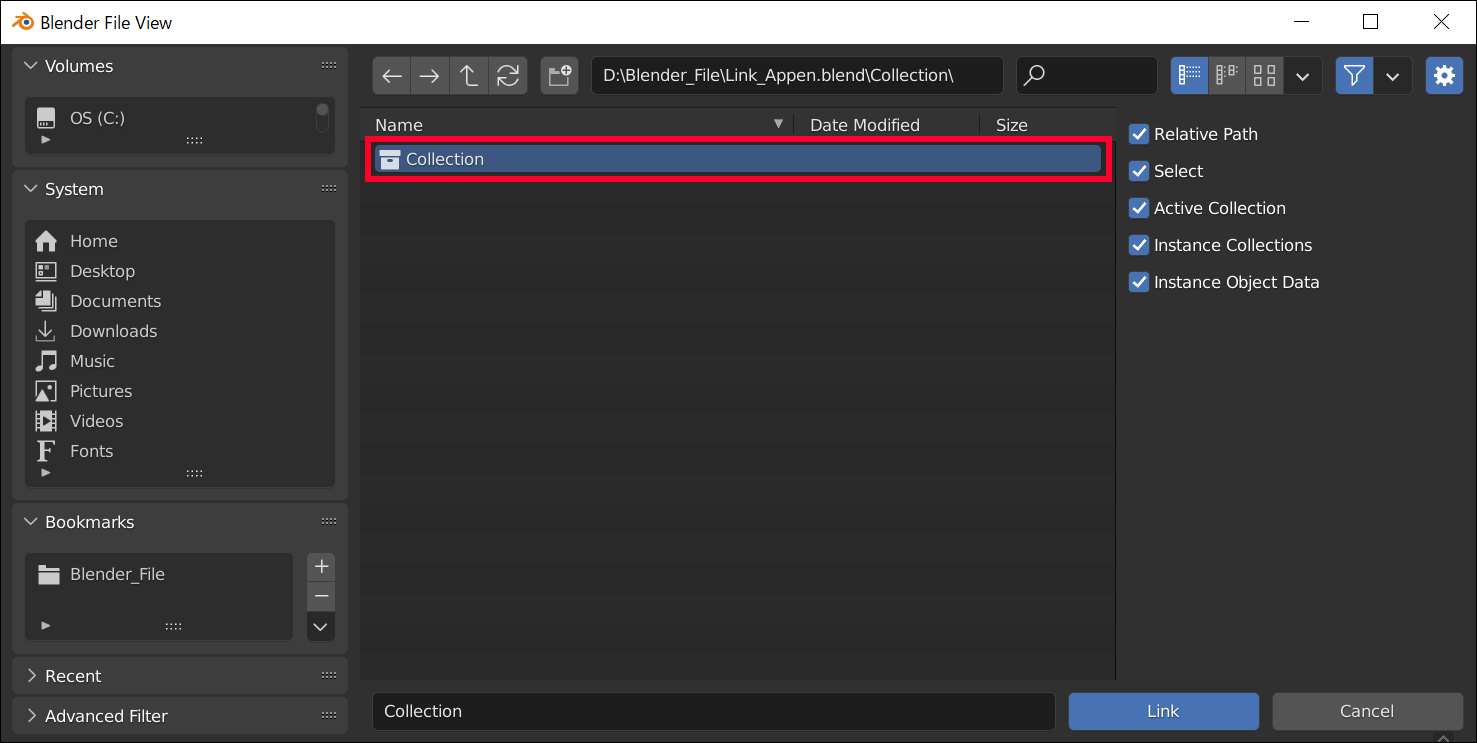
5. 라인 설정이 포함된 컬렉션이 연결됩니다.
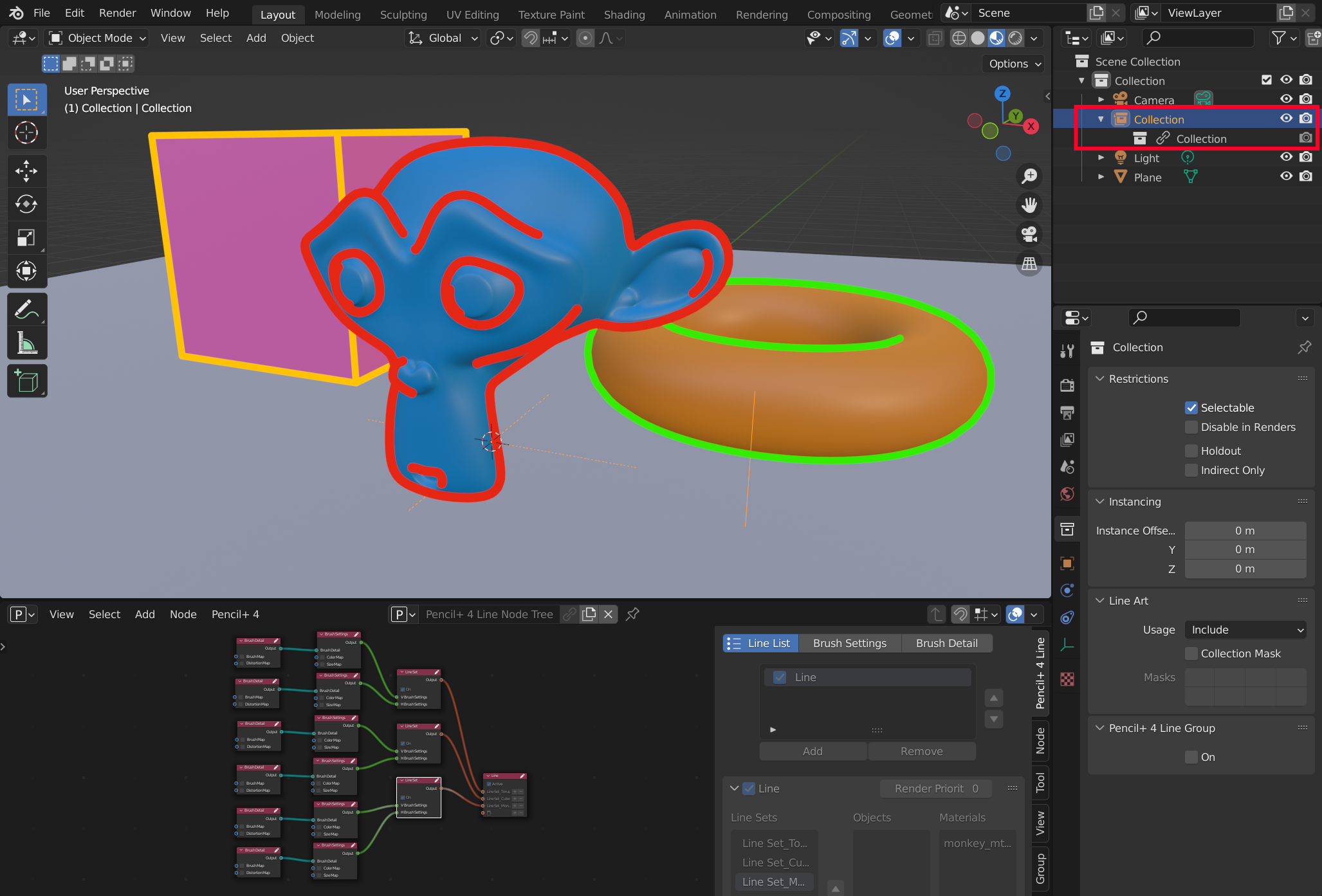
정보
연결(Link)된 컬렉션은 편집할 수 없습니다. 편집을 하려면 연결(Link)된 파일을 편집하여 저장해 주세요.
라인설정을 덧붙이기(Append) 하는 방법¶
- Blender 메뉴에서 [파일]-[덧붙이기(Append)] 를 선택합니다.
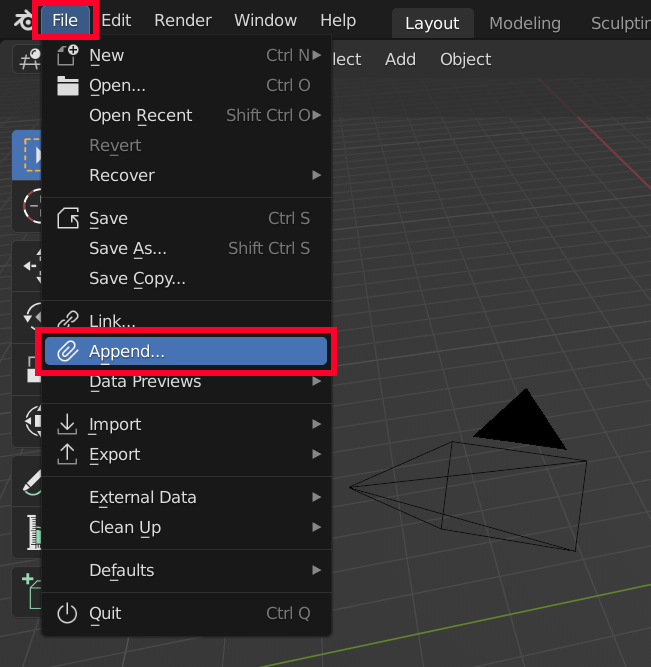
2. 덧붙이기할 라인 설정이 저장된 파일을 더블 클릭합니다. 이번에는 라인설정을 연결(Link) 할 때 선택한 파일을 사용하겠습니다.
3. [Collection] 폴더를 더블클릭한 후 라인을 설정한 [Collection] 을 선택해서 [덧붙이기(Append)] 버튼을 더블클릭하면 라인 설정이 포함된 컬렉션이 추가됩니다.
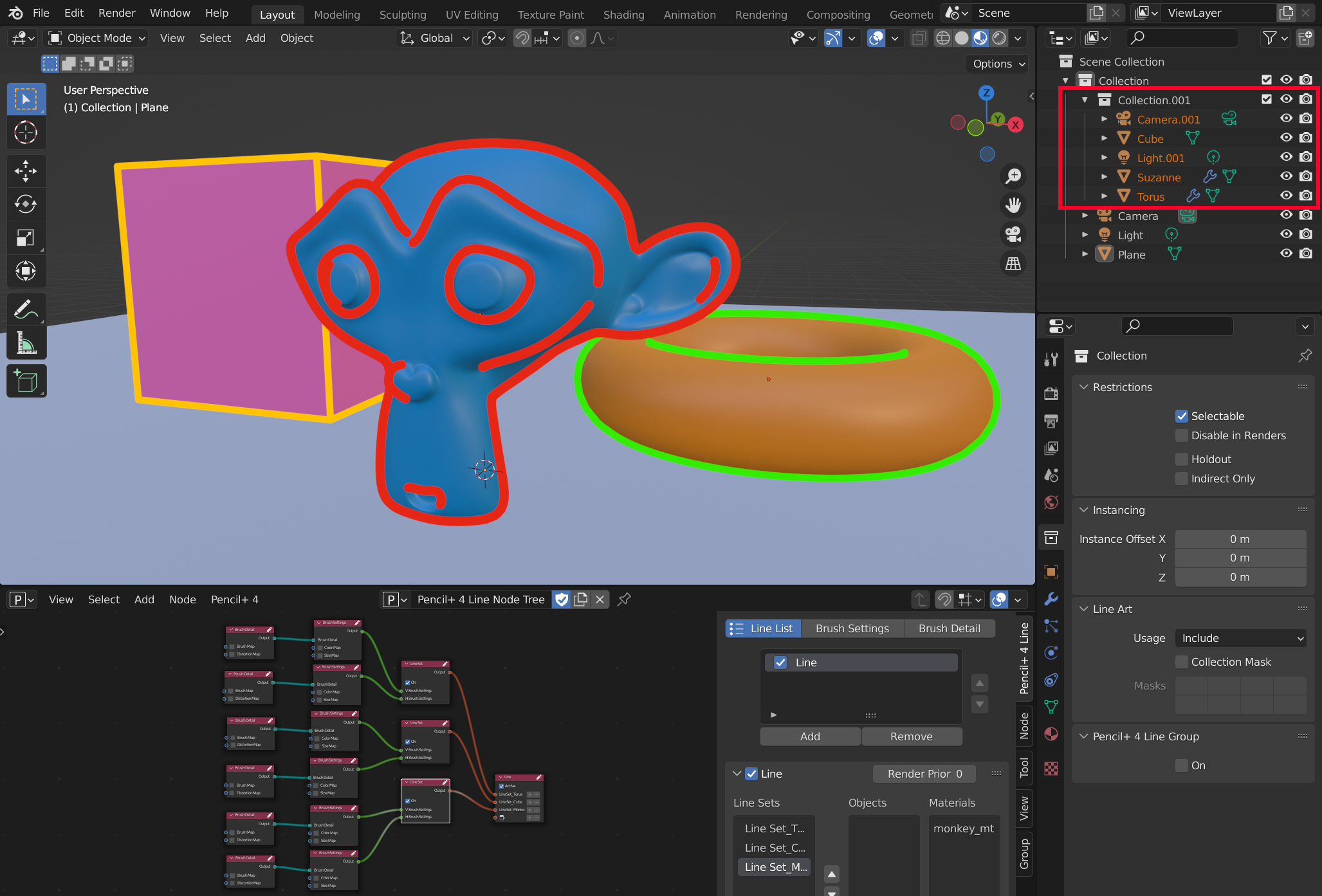
4. [연결할 노드를 찾아보기 버튼] 을 클릭해서 덧붙이기(Append)한 [Pencil+ 4 Line Node Tree] 를 선택하면 덧붙이기 한 라인 설정을 확인할 수 있습니다.

정보
덧붙이기한 라인셋의 매테리얼이 씬 오브젝트에서 사용되지 않는 경우, 이름 일치를 통해 씬 오브젝트에 할당된 매테리얼로 수정할 수 있습니다. 자세한 것은 이름의 일치로 사용하지 않는 라이브러리 매테리얼을 수정 을 참고하시기 바랍니다.
정보
링크와 덧붙이기는 오브젝트 단위로도 가능합니다. 라인 설정을 불러오는 경우 [오브젝트] 폴더의 [Pencil+ 4 Line Merge Helper] 오브젝트를 함께 불러와야 합니다.